A hiba javítása 0x80072EFD Windows Store

- 4996
- 1563
- Virág István Kálmán
Azok a felhasználók, akiknek az eszközökön vannak a Windows 10 operációs rendszer, sok új funkciót kaptak, de az alkalmazások nem egészen stabilak, és a hibák gyakran felmerülnek. Ha játékokat vagy más alkalmazásokat a Windows 10 áruházon keresztül letölti, akkor repül, lelassul és lóg, akkor megpróbálhatja megjavítani magát. Próbáljuk ki kitalálni, hogyan kell csinálni.

Hibakód 0x80072efd - Mi ez
A 0x80072EFD hiba akkor fordulhat elő, ha megpróbál beírni a Windows 10 áruházba, vagy amikor megpróbálja frissíteni.
Általában a hibát a következő megjegyzés kíséri: "Az üzlethez való kapcsolat nem fejeződött be. Lehet, hogy ez történt a szerver problémái miatt, vagy a program válaszának várakozási ideje. Néhány perc múlva megpróbálhatja újra csatlakozni ".
Érdemes mondani, hogy mielőtt megpróbálná kijavítani a hibát, érdemes menteni az eszköz beállításait a helyreállítási rendszer segítségével. Ezután problémák esetén visszahúzhatja a rendszert egy adott pontra, és visszaállíthatja a rendszer teljesítményét.
Fixim hiba a 0x80072EFD kóddal
Felsoroljuk a hiba kiküszöbölésének fő okait és módszereit:
- Időnként előfordul, hogy a Windows Store 10 bejáratának problémája ideiglenes, ezért meg kell próbálnia néhány perc alatt újraindítani a segédprogramot, és ellenőrizze, hogy a probléma kiküszöbölte -e.
- Talán a Windows Store 10 problémáját az okozza, hogy a program régi verzióját létrehozták. Ebben az esetben a programot frissíteni kell a legújabb verzióra. Hasznos lesz frissíteni az eszközre telepített összes többi programot.
- Opcióként előfordul, hogy a Windows 10 áruházának munkáját egy tűzfal vagy víruskereső rendszer blokkolja, amelyet a készülékére telepítenek. Ellenőrizze, hogy ez meglehetősen egyszerű: kapcsolja ki a vírus vírusát, és egy ideig felfüggessze a tűzfal munkáját. Ellenőrizze, hogy az üzlet ilyen körülmények között működik -e. Ha a hiba eltűnt, érdemes újrakonfigurálni a tűzfalat és az antivírust, és hozzáadja a programot az engedélyezett listához.
- Időnként a 0x80072EFD kóddal való hiba következik be a hozzáférési jogok hiánya miatt. Ebben az esetben újra kell indítania az eszközt az adminisztrátor nevében, el kell indítania a regisztrációs adatszerkesztőt, és meg kell találnia a profilok könyvtárát. A könyvtár elérési útja általában ugyanaz: HKEY_LOCAL_MACHINE \ Software \ Microsoft \ Windowsnt \ CurrentVersion \ NetworkList \ Profiles.
Ezenkívül a Right egérkulcsra kattintva a Profilok pontja szerint megtaláljuk az engedélypontot. A megjelenő ablakban válassza ki a további beállítások lehetőségét.
Helyezzen egy piport egy olyan pontba, amely jelzi a többi felhasználó hozzáférését és alkalmazza a változtatásokat.
Most újra kell indítania az eszközt, és ellenőriznie kell, hogy a Windows 10 áruház hibája a megváltozott adminisztrációs beállításokkal megszűnt -e.
- Ha a hiba oka ismeretlen vagy nem ideje megérteni, akkor használhatja a Standard Hiba Elimination Master -t a Windows 10 OS -hez. Nyissa meg a Mestert, majd lépjen tovább a "Hálózat és az Internet" szakaszba, válassza ki a "Hálózati adapter", és kövesse az utasításokat, amelyeket a Setup Master kínál.
- A Windows Store 10 meglehetősen gyakori hibája az alkalmazások bejutásával és letöltésével kapcsolatos problémák a helytelenül beállított ideiglenes és regionális beállítások miatt. Ennek oka érdekében megvizsgáljuk, hogy a képernyőn megjelenik -e a dátum és az idő, a „Vezérlőpult” -on keresztül a „Nyelvi és regionális szabványok” -ra lépünk. Beállítjuk az időt, a dátumot, és kiválasztjuk a megfelelő lakóhelyet.
- Időnként a 0x80072EFD kóddal való hiba jelenik meg a Windows Store 10 gyorsítótárának köszönhetően. Ezután a probléma kiküszöböléséhez meg kell tisztítania a nyilvántartást. Ehhez indítsa újra az eszközt adminisztrációs jogokkal, és gyűjtse össze a WSRESET -et a parancssorba, és írja be az Enter billentyűt. Ez a csapat automatikusan eldobja az üzlet nyilvántartását, és visszaállíthatja a bolt munkáját.
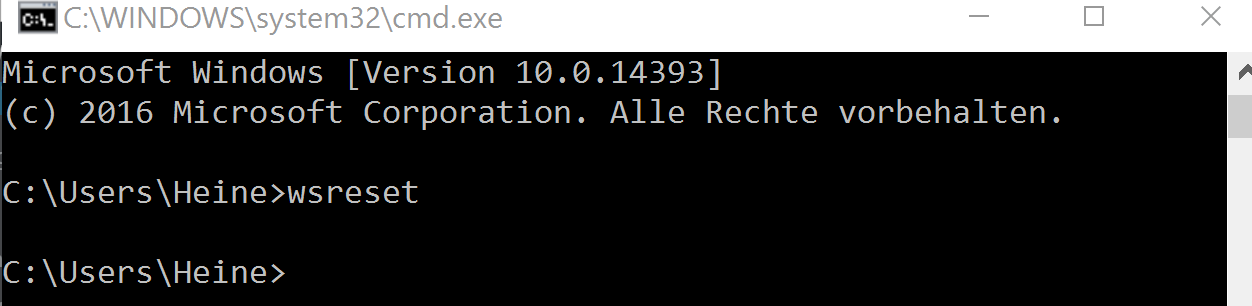
WSRESET csapat
- A problémákat proxyszerver használata okozhatja. Ennek ellenőrzése nagyon egyszerű: ki kell kapcsolnia a proxy -kiszolgálót, és meg kell próbálnia elindítani a Windows Store 10 -et. Ehhez nyissa meg az Internet Explorer -t, válassza a "Szolgáltatás" fület, majd a "Megfigyelő tulajdonságai", válassza a "Connection" és a "Hálózat" fül lehetőséget. Közvetlenül a "Proxy Server" tétel alatt eltávolítjuk a Proxy Server használatáról szóló sorban lévő pipát. Használja a változtatásokat, és indítsa újra az eszközt új beállításokkal.
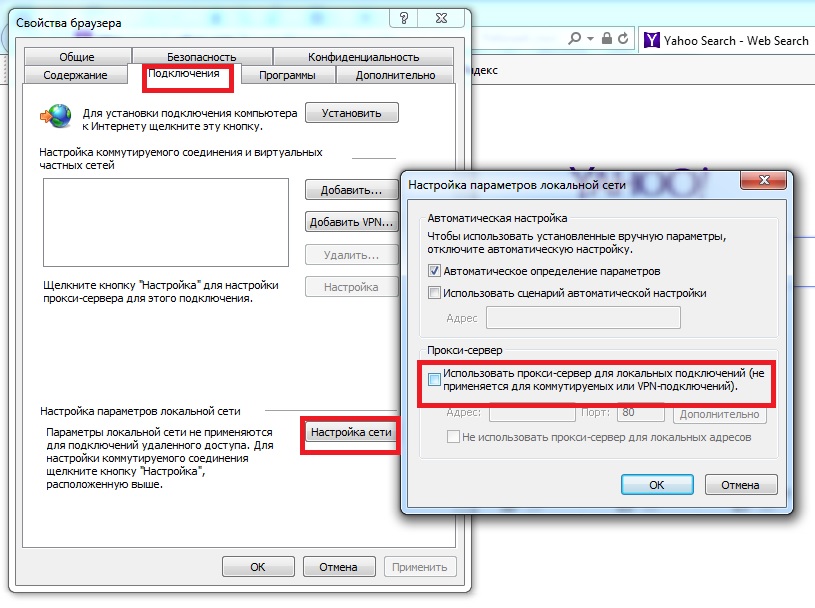
Az Internet Explorer beállítása
Ha a változások nem adtak semmit, megpróbálhatja letiltani a proxy -kiszolgálót a parancssorban. Megnyitjuk a parancssort az adminisztrátor jogaival, írja fel a netshwinhttp reset proxy parancsot, majd kattintson az Enter elemre.
- A 0x80072EFD kóddal történő kiküszöbölésének másik hatékony módja a szoftver terjesztésének könyvtárának belső tartalmának megtisztítása. Megnyitjuk a parancssort az adminisztrátor jogaival, két csapatot írunk fel, miután mindegyiket megnyomjuk az Enter billentyűt:
Nettó stop wuauserv
Nettó stop bitek.
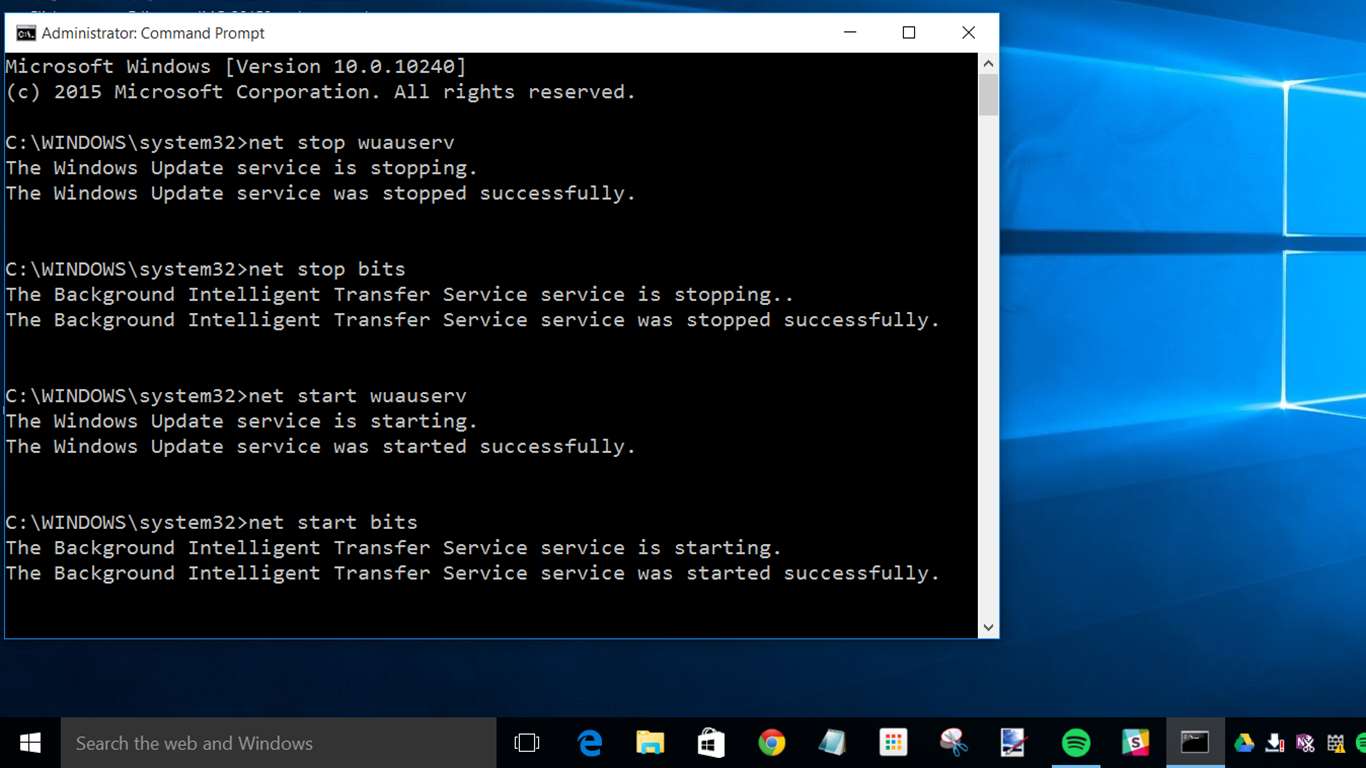
A frissítések megállítása a Windows 10 frissítései
Ezek a parancsok megállítják a frissítések munkáját.
Ezután a szoftver -elosztási mappát a C: \ Windows -ban találjuk, válassza ki a könyvtár összes tartalmát, és küldje el a kosárba. A kényelem érdekében a Hot Geys használatát használhatja:
- A Ctrl + A gombok kombinációja megemlíti az összes tartalmat, majd kattintson a billentyűzet Del gombjára.
Ezután újratöltjük az eszközt, vagy frissítenünk kell a Windows 10 szolgáltatásokat a parancsok segítségével:
- Először, az adminisztrátor jogaival rendelkező parancssorban, a net start WuaUserv -t írjuk fel, kattintson az Enter elemre.
- Ezután a nettó indítási biteket is felírjuk, és kattintson az ENTER gombra.
- Abban az esetben, amikor a változások végrehajtása után a 0x80072EFD hibakód egy másikra változott, de a problémák továbbra is megmaradnak, a következő lépéseket lehet végrehajtani:
- A 80072EFF kód azt sugallja, hogy a TLS kikapcsolja a készüléken.
Az újbóli engedélyezéshez indítsa el az Internet Explorer -t, nyissa meg a "Böngésző tulajdonságait", majd nyissa meg a kiegészítő beállításokat, és válassza ki a "Biztonsági" fület. A "Használd a TLS 1 -et.2 "A csekk. Meg vagyok győződve erről, vagy magunknak fogalmazzuk meg, használjuk a változásokat.
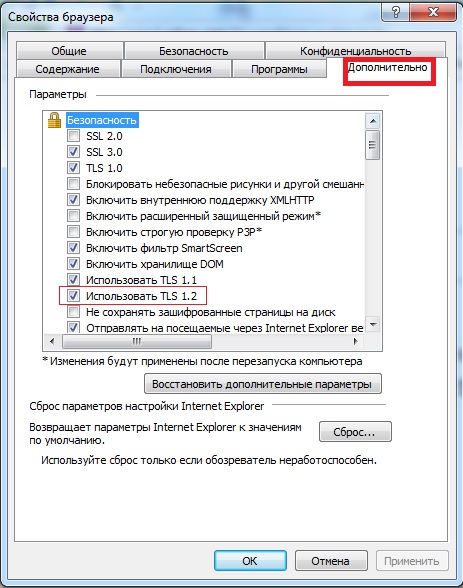
További Internet Explorer beállítások
- A 801901F7 kód azt jelenti, hogy az eszköznek problémái vannak a frissítési szolgáltatással. Próbáljuk meg a Szolgáltatások segítségével elindítani.MSC.
A "Szolgáltatások" elindítását a "Szolgáltatás (Local) szolgáltatás" lapon indítjuk, nyissa meg a Windows Update Center -t ". A megjelenő ablakban állítsa be az "Automatikus" indítás típusát, és használja a beállításokat.
Következtetés
Ha a Windows Store 10 rosszul működik, és a 80072EFD kóddal való hiba jelenik meg, akkor ez a probléma önállóan kiküszöbölhető. Ehhez meg kell értenie az okot, és ki kell választania a megfelelő módot a javításhoz.

